
时间:2021-01-02 18:18:04 来源:www.win10xitong.com 作者:win10
win10系统不用工具怎么转区的问题我们在前几期教程也说过,这个win10系统不用工具怎么转区的问题平时不多见,也许还会难倒一些大神,要是你想自动动手来解决这个win10系统不用工具怎么转区的问题,我们大家只需要这样操作:1.点击左下角win图标,也就是开始按钮,选择“设置”。2.进入设置后点击“时间和语言”就搞定了。下面就是有图有真相的详细说说win10系统不用工具怎么转区的详细解决方法。
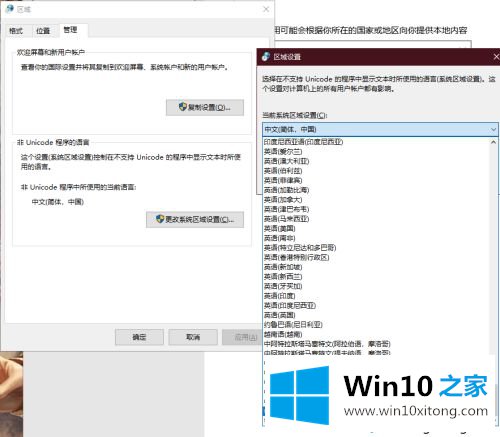
具体方法如下:
1.单击左下角的win图标,即开始按钮,然后选择“设置”。
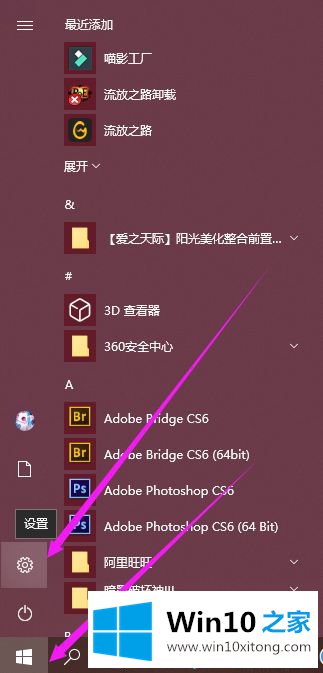
2.输入设置后,单击“时间和语言”。
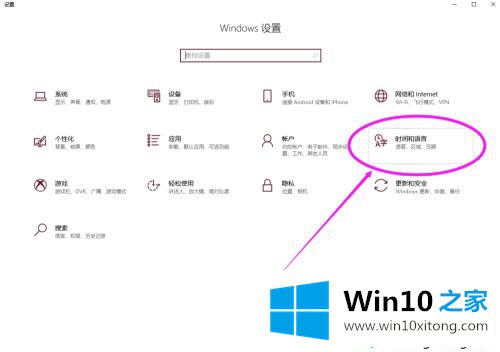
3.在时间和语言设置中选择语言,选择右侧的“管理语言设置”。
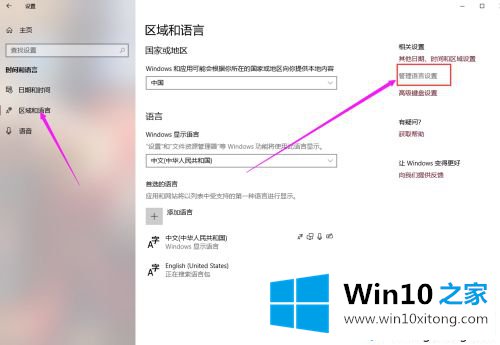
4.转到“管理”并单击“更改系统区域设置”,在下拉菜单中找到所需的区域。
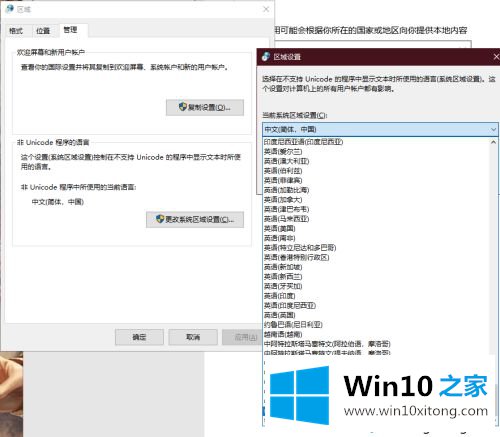
5.单击“确定”重新启动计算机。
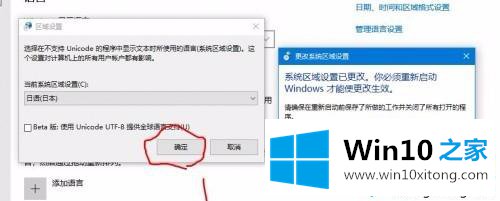
以上是边肖教你把区域转移到win10系统的方法。操作步骤比想象的简单。希望本教程的内容能对大家有所帮助!
最后给大家总结一下,今天的内容就是win10系统不用工具怎么转区的详细解决方法,谢谢各位对本站的支持。